FPGA环境搭建+极简点灯教程(Quartus Prime 18.0 +ModelSim SE 10.5)&FPGA极速点灯
一、资源介绍(附上资料链接-仅凌志的板卡)
通过网盘分享的文件:fpga-info.zip
链接: https://pan.baidu.com/s/1gblcDnaDb5i-3QZbmVhAlg?pwd=1111 提取码: 1111
芯片型号(我们实验室有三款FPGA板卡)
[ ! ! 本例程使用的是凌志FPGA核心开发板 , 芯片型号为 EP4CE10E22C8 ! ! ]
[凌志双核开发板 Winner II FPGA芯片型号为 EP4CE10F17C8N]
[野火FPGA教程所使用的 FPGA芯片型号也为 EP4CE10F17C8N]
[实验室还有黑金的FPGA板卡,好像也是 EP4CE10E22C8 的,有想学的可以自己看看。。。(其实一样。。)]
参考资料
1. FPGA入门教程 [1. 软件安装篇 — [野火]FPGA Verilog开发实战指南——基于Altera EP4CE10 征途Pro开发板 文档 (embedfire.com)](https://doc.embedfire.com/fpga/altera/ep4ce10_pro/zh/latest/code/quartus_usb.html)
2. Quartus II 13.0安装教程 https://www.bilibili.com/read/cv3942255/
/* 本人依照此教程成功pojie了,但是出现了严重报错,原因可能是Quartus II 13.0版本太低win11操作系统可能不支持,推荐使用Quartus Prime18.0 亲测好用,下附破解教程 */
2. Quartus Prime 18.0安装教程 (https://mp.weixin.qq.com/s?__biz=MzA4MjU4MTg2Ng==&mid=2247552337&idx=4&sn=c743d0f98c0b1be42fa7e92f9ea4f51a&chksm=9f81cd54a8f64442c4e7cc206e0907e56feee88ed8b30cb00ea7a72b797d4bbe406219c962d1&scene=178&cur_album_id=3421644748383879180#rd)
3. ModelSim 安装教程 [Modelsim SE 10.5 以及crack分享_modelsim 10.5 crack-CSDN博客](https://blog.csdn.net/Fish_Like_Fishing/article/details/123762826)
本教程旨在让读者极速上手FPGA,简化了很多东西,内容仅仅包含主要软件的crack教程以及实现按键控制led。。。
二、环境搭建&软件安装(Quartus Prime 18.0+Modelsim SE 10.5)
这里没什么好说的,都挺简单的。。。就一共需要两个软件,一个编程烧录用的(Quartus Prime),另一个仿真验证用的(ModelSim);按照上面的教程一步一步来就好了,要细心,别乱搞,不然没pojie成功都不知道哪里出错了-_-.
这里附上整合好的软件安装包和 crack 工具(这里也包含了完整教程,注意查看里面的 readme.txt ,养成好习惯)
通过网盘分享的文件:FPGA-soft-crack.zip
链接: https://pan.baidu.com/s/1yscK1i451iUnAcBeJrgAJA?pwd=1111 提取码: 1111
软件管家可以关注一下下,真香。。。
三、点灯大师
(1)创立工程模版
创建一个如下图所示的工程模版

在led->rtl中创建一个名为led的.v文件(用于Quarter Prime 编译)

编辑led.v(这里只是实现了key_in与key_out的逻辑关系)

以上操作与野火FPGA的教程完全一致
(3)打开Quartus Prime 18.0 创建工程 led
这里的主要操作其实与野火教程上的类似,找名字一样的选项就好了,虽然Intel公司在2015年收购了Altere,对应的开发软件也由Quartus II 变为了Quartus Prime,但是大体流程差不多,主要操作还是与旧版一致,直接把Prime当成Quartus II的界面优化版本就好了。。。
//本教程尽量不再赘叙野火fpga教程中已有的部分,就只简要说明一下几个需要特别注意的地方
- List item
创建工程教程:
(1)




这里是芯片型号的选择,
选择Cyclone IV E -> 键入 EP4CE10E22C8 -> 选择对应型号芯片(其它型号类似)

!!!记得选择仿真工具ModelSim

到这里之后直接点finish也行。
进入项目之后点击打开对应的 ,v 文件

先编译一下项目

点击test Bench 开始生成仿真文件(.vt文件)

点击此处开始仿真

仿真结束后进行管脚绑定(就点个灯。。。)


管脚绑定后退出,然后再次全编译
全编译完成后开始将代码烧录到FPGA板子上

(需要连接USB Blaster 以及12V 电源)

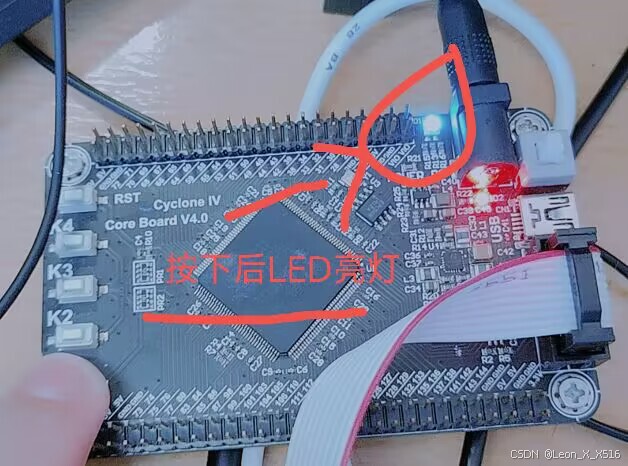
至此 解锁新成就 FPGA点灯大师
本教程简化了很多东西,目的只是为了分享一下点灯的快乐。
附件:


























 3477
3477

 被折叠的 条评论
为什么被折叠?
被折叠的 条评论
为什么被折叠?










